2023-07-28 08:48
Win10系统中谷歌浏览器安装失败的解决方法介绍
在Win10系统当中,是存在内置浏览器的,但一般这种内置浏览器都没什么人使用,用户都会选择自己喜欢的浏览器来使用。但最近有用户下载安装谷歌浏览器出现了安装失败的提示,这是怎么回事呢?接下来小编就为大家介绍一下Win10系统安装谷歌浏览器失败的解决方法。
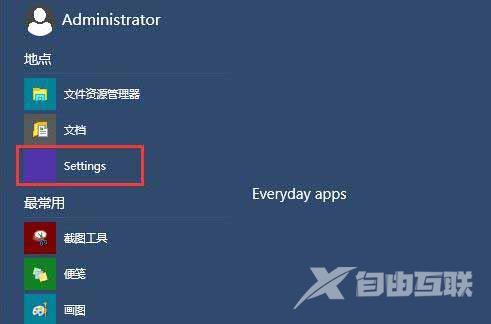
解决方法:
1、打开运行,输入msconfig,进入引导窗口,勾选安全引导,点击确定后选择重启就进入了安全模式;
2、进入C:UsersxxxAppDataLocal(xxx是我自己的电脑用户名,如果找不到AppData的话点击上方的查看,勾选显示隐藏文件夹),进入后删除Google文件夹 ;
3、打开运行,输入regedit进入注册表编辑器,点击编辑-查找,输入google查找,删除与google有关的文件,注意别把别的程序中google注册表删除;
注:如果远东无法删除键值右键要删除的文件,点击权限-高级-更改-高级-对象类型(对象类型只勾选组)-确定-立即查找-选择Administrators-确定-确定-应用-确定,这里窗口进入了刚开始的权限窗口,再点击Administrators,勾选完全控制,点击应用-确定,设置完成后删除一下试一试;
4、参考步骤1重新打开msconfig 切换到【引导】选卡,将安全引导选项去掉,点击确定保存设置然后重启电脑进入正常模式,此时我们就可以正常安装谷歌浏览器!
阅读本文的人还阅读:
外星人u盘怎么重装系统win10_外星人u盘重装系统win10系统的方法
Win8.1系统每次开机出现pniopcac.exe报错怎么办